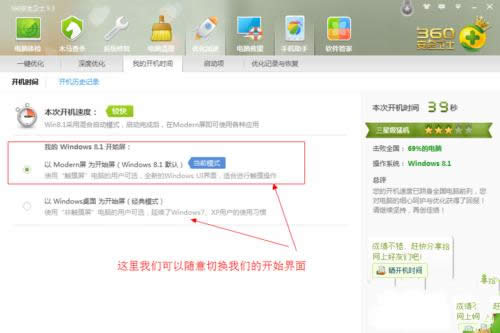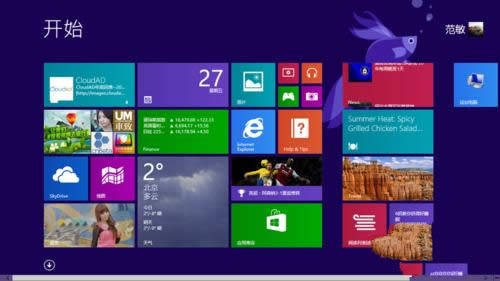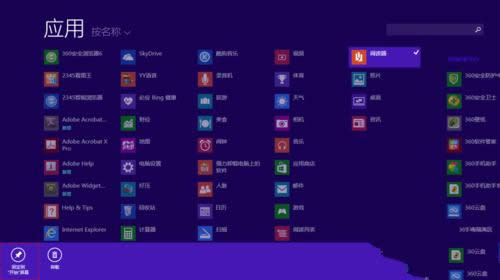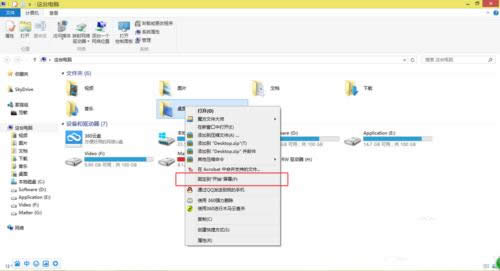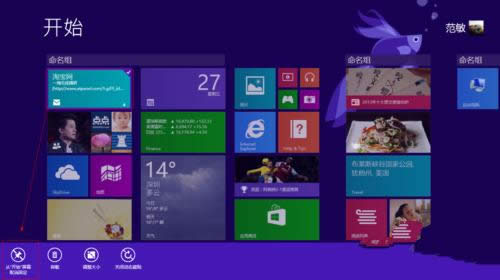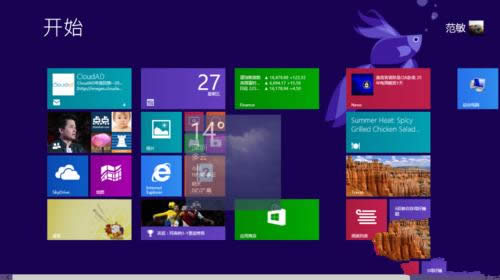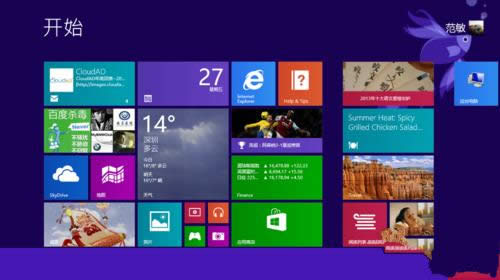装机高手教你win8旗舰版64位系统开始界面的设置
发布时间:2020-11-24 文章来源:xp下载站 浏览:
|
系统软件是指控制和协调计算机及外部设备,支持应用软件开发和运行的系统,是无需用户干预的各种程序的集合,主要功能是调度,监控和维护计算机系统;负责管理计算机系统中各种独立的硬件,使得它们可以协调工作。系统软件使得计算机使用者和其他软件将计算机当作一个整体而不需要顾及到底层每个硬件是如何工作的。 如何设置win8系统的开始界面呢?很多用户都不了解windows8系统的开始界面在哪里,根本就找不到win8系统的开始界面呢?接着我们就来看看开始windows8旗舰版64位系统界面的设置方法吧。 win8旗舰版32位 64位系统受到大家的喜爱,但是朋友们一定不了解我们的win8系统的开始界面在哪里,由于win8系统使用的是Metro屏幕的界面,所以跟我们的win7,xp系统都有很大的不同。 开始win8旗舰版64位系统界面设置的步骤: 设置系统的开机界面为Metro界面,我们可以使用windows8系统中的第三方工具来实现。
win8界面图解详情(1) 点击【Win】图标,进入Metro开界面了。
win8界面图解详情(2) 需要创建磁贴的应用,右击显示“固定到开始屏幕”即可: 在资源管理器中找到该文件夹,单击选择“固定到‘开始’屏幕”。
win8界面图解详情(3)
win8界面图解详情(4) 接着取消磁贴,在Metro中找到磁贴,接着选择下方的框框中的选项即可。
win8界面图解详情(5) 重新排列磁贴:移动磁贴到适合的位置接口,按自己的喜好和方式来调整Metro界面。
win8界面图解详情(6) 调整磁贴大小: 在Metro界面空白处右击,选择系统自定义选项: 选择磁贴,出现自定义选项,点击“调整大小“。
win8界面图解详情(7) 命名磁贴组: 在界面右击任以磁贴,进行重组命名。
win8界面图解详情(8) 系统软件一般是在计算机系统购买时随机携带的,也可以根据需要另行安装。 |
本文章关键词: 装机高手教你win8旗舰版64位系统开始界面的设置
相关文章
本类教程排行
系统热门教程
本热门系统总排行